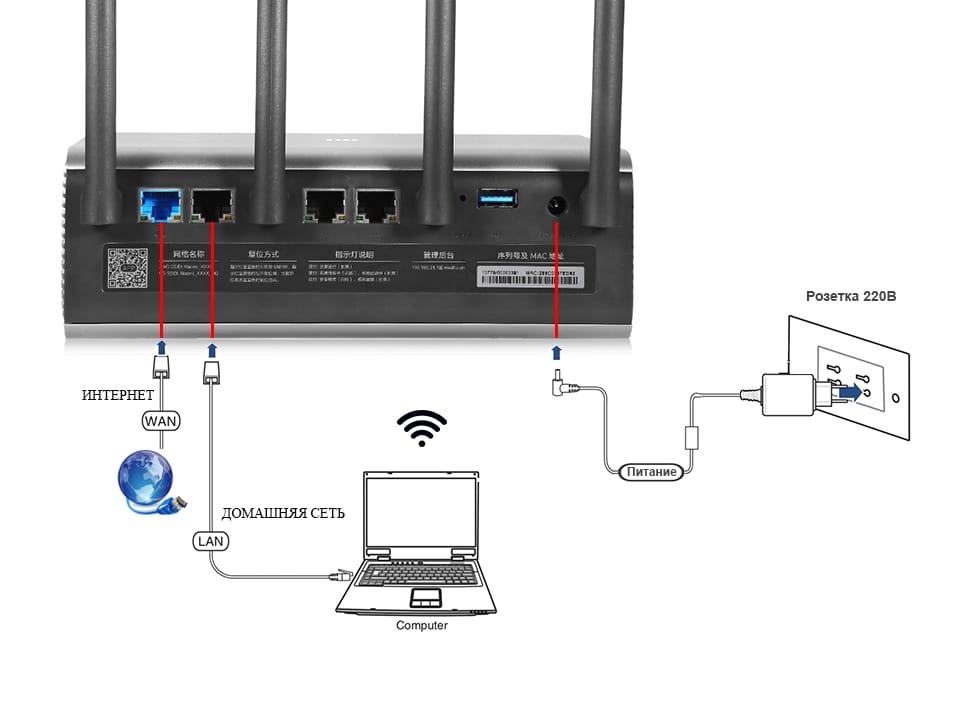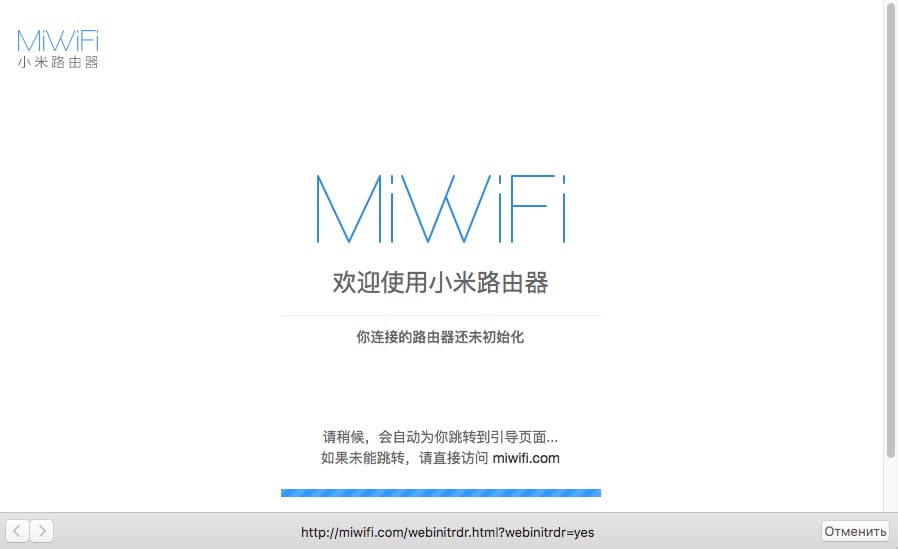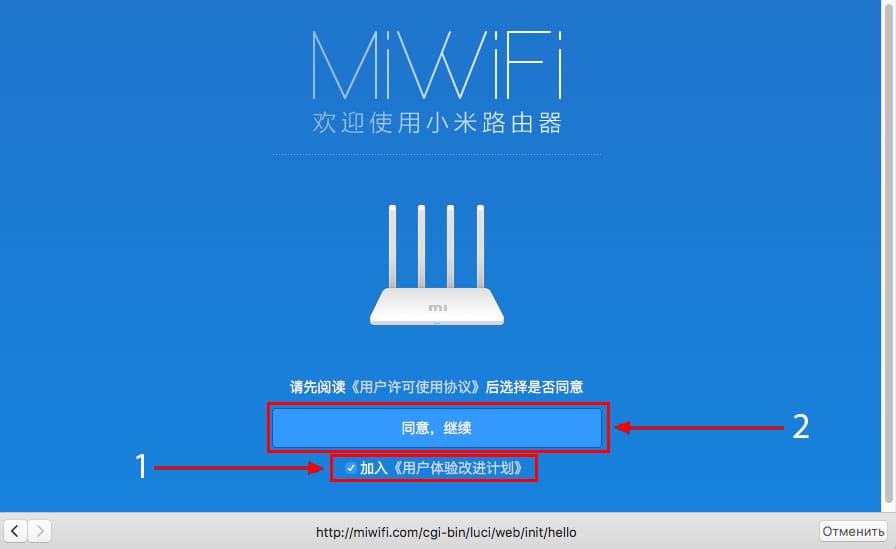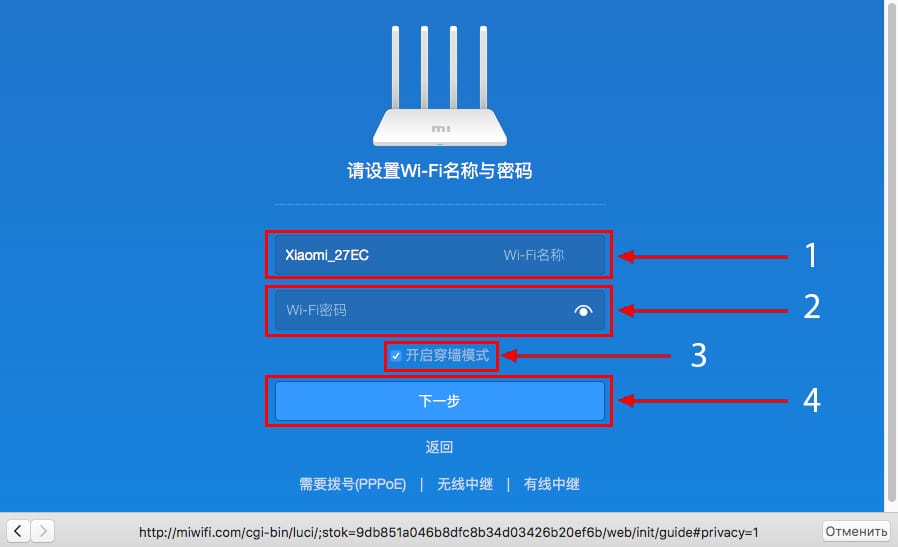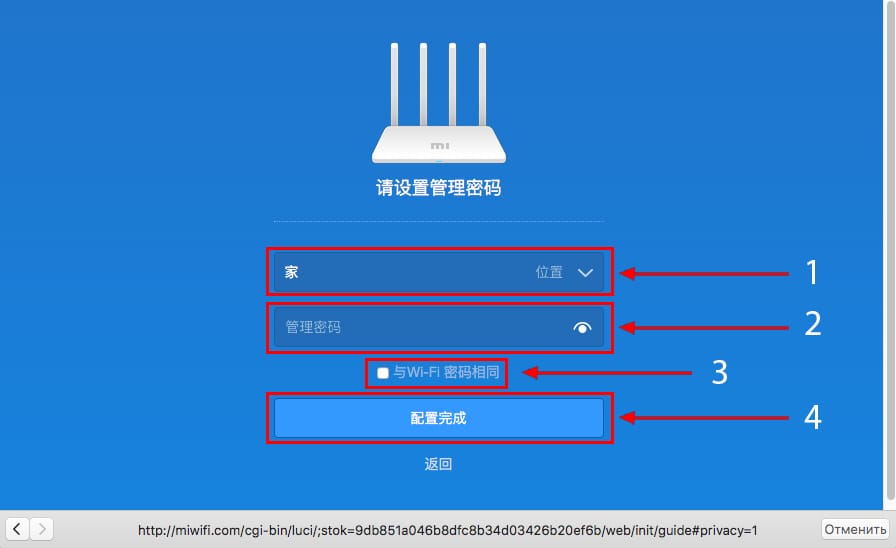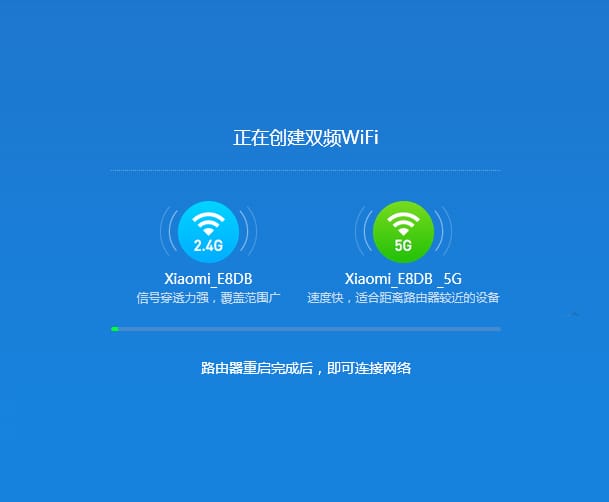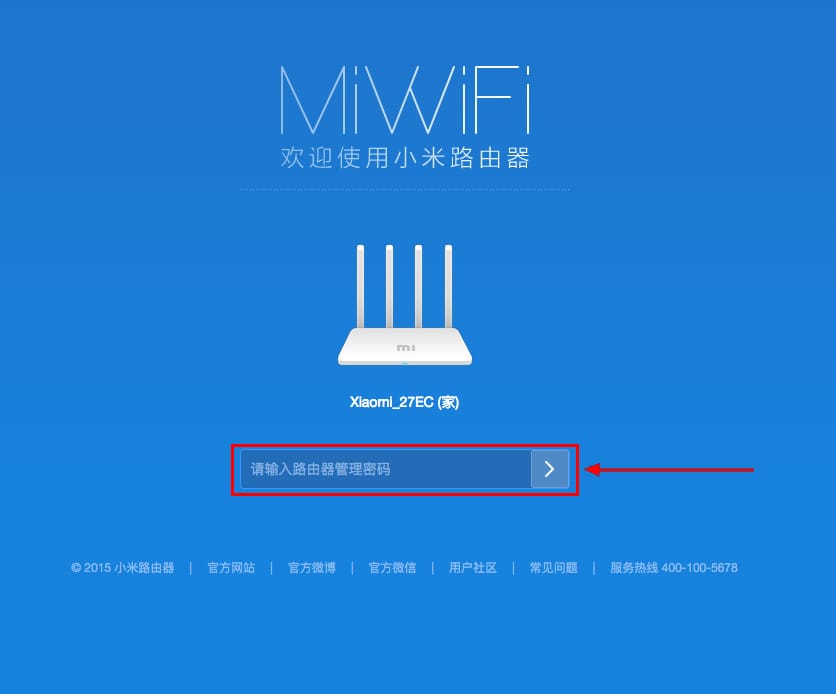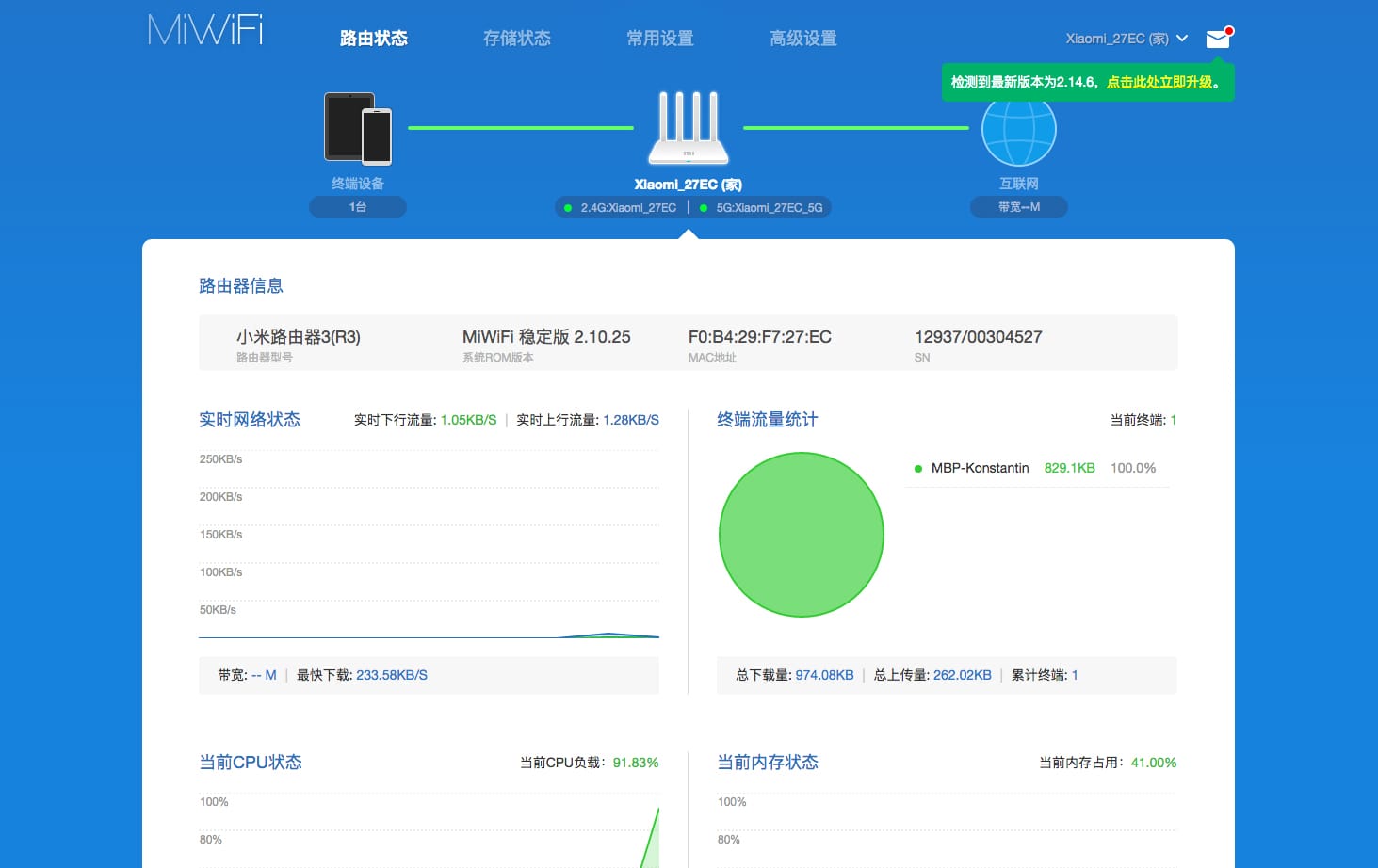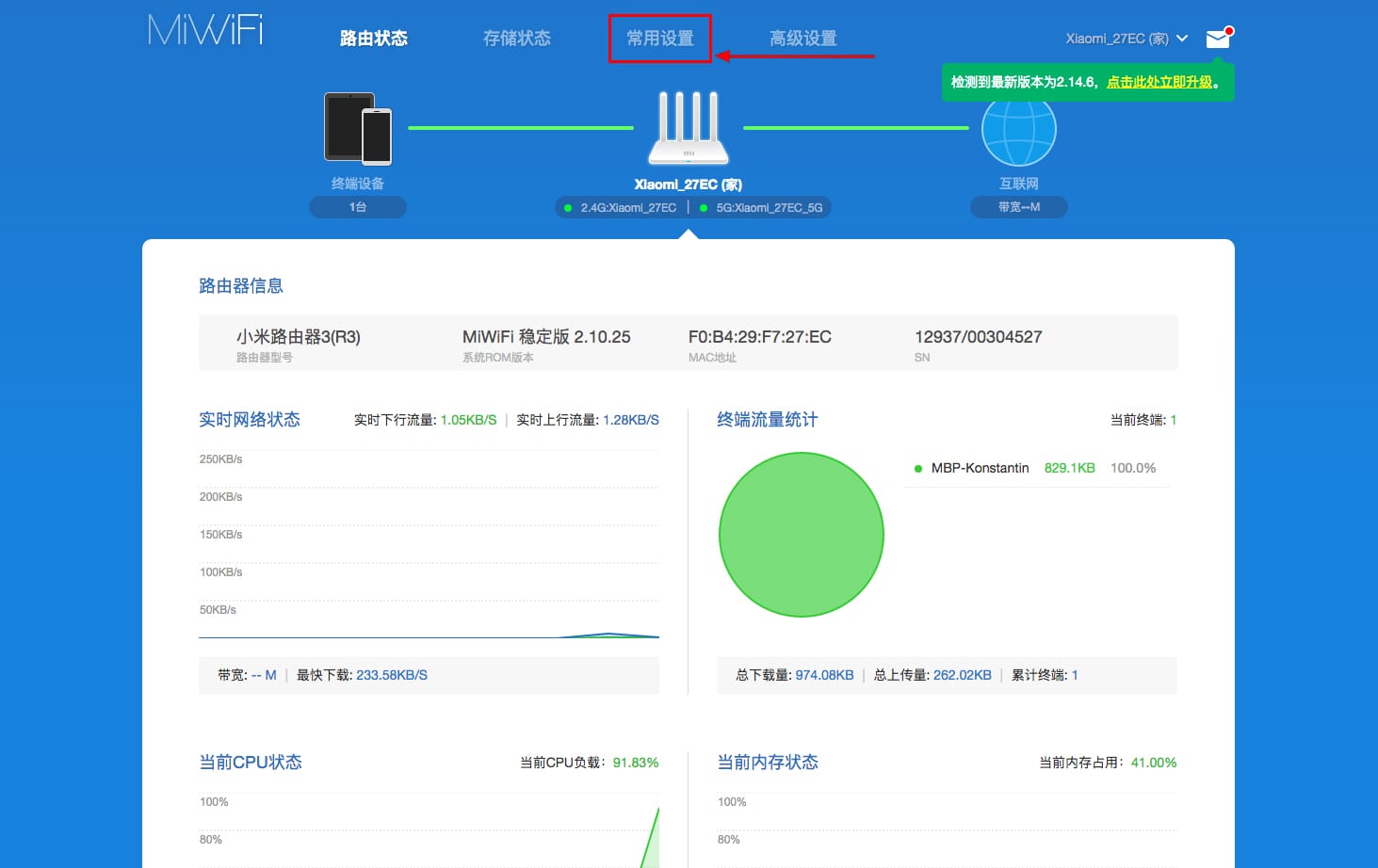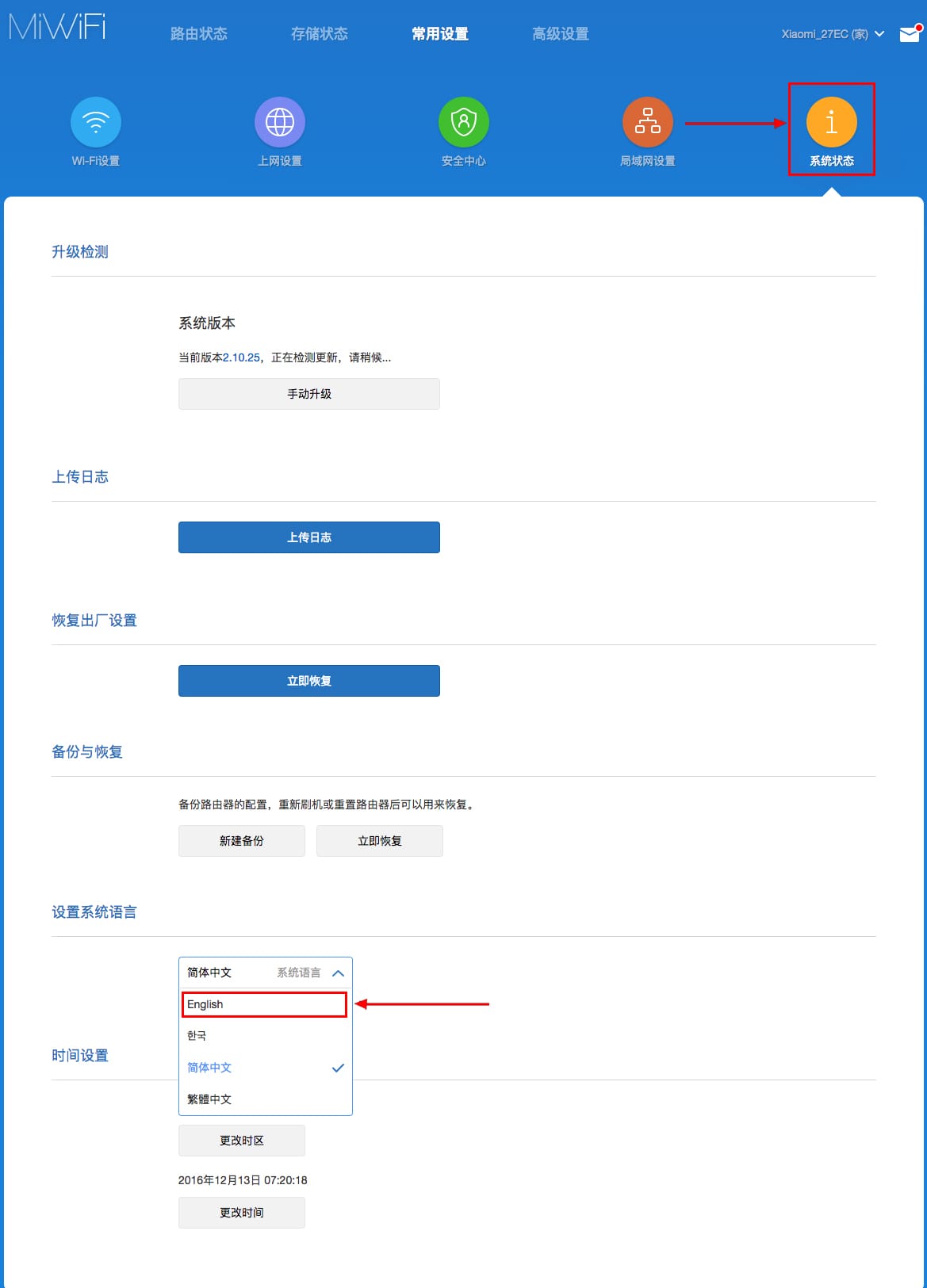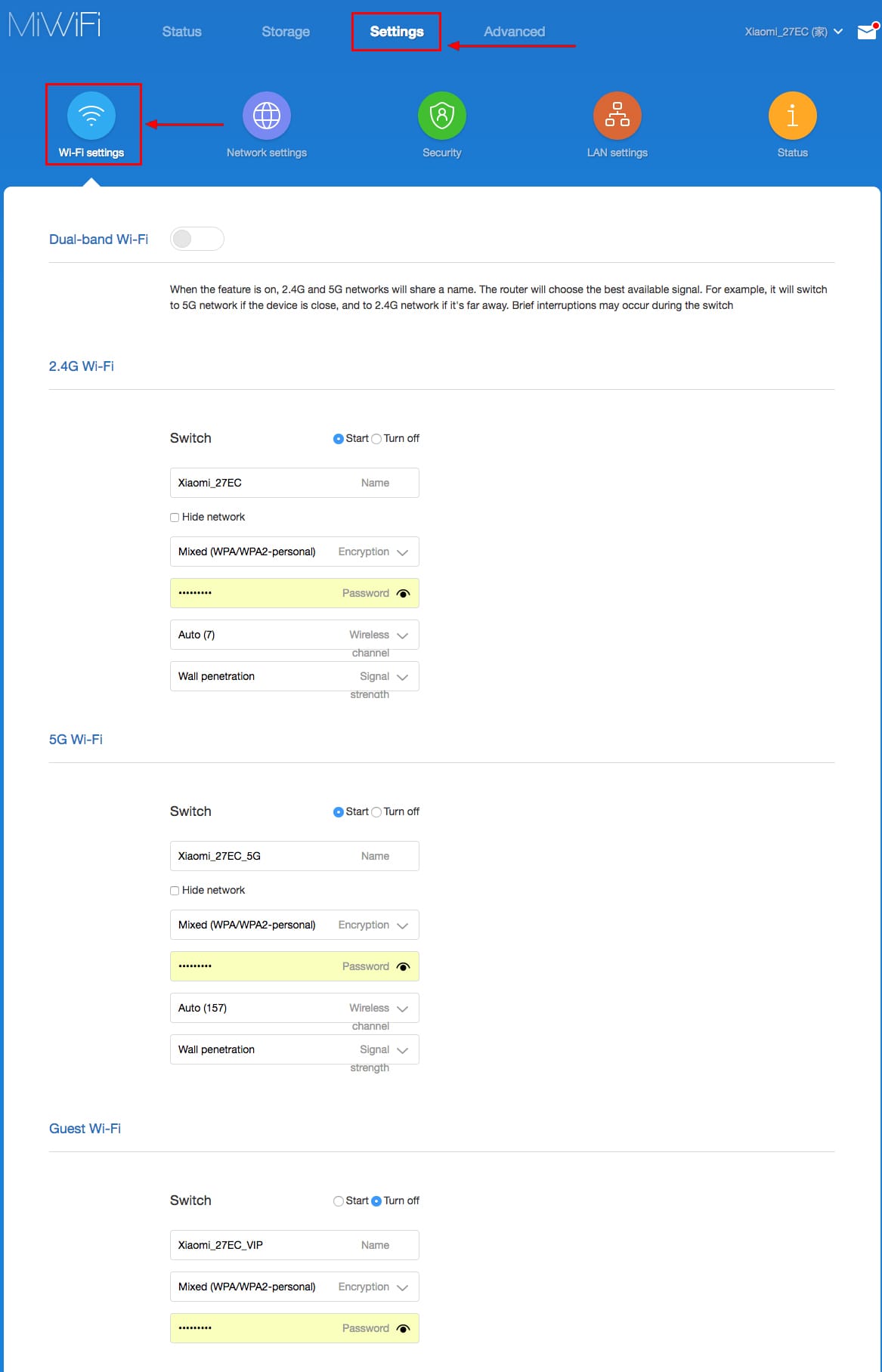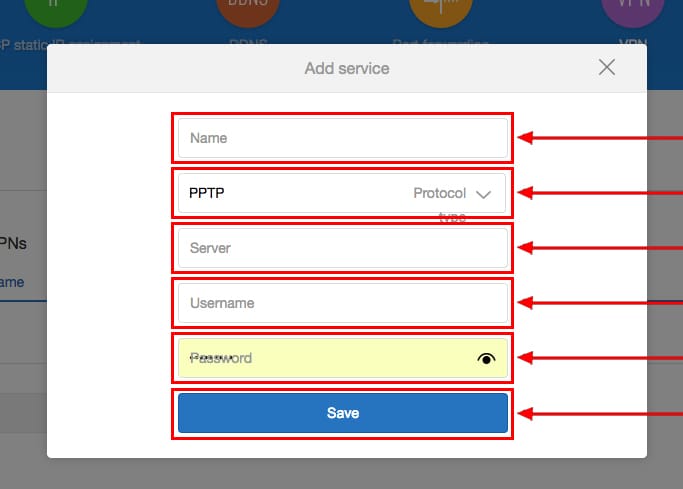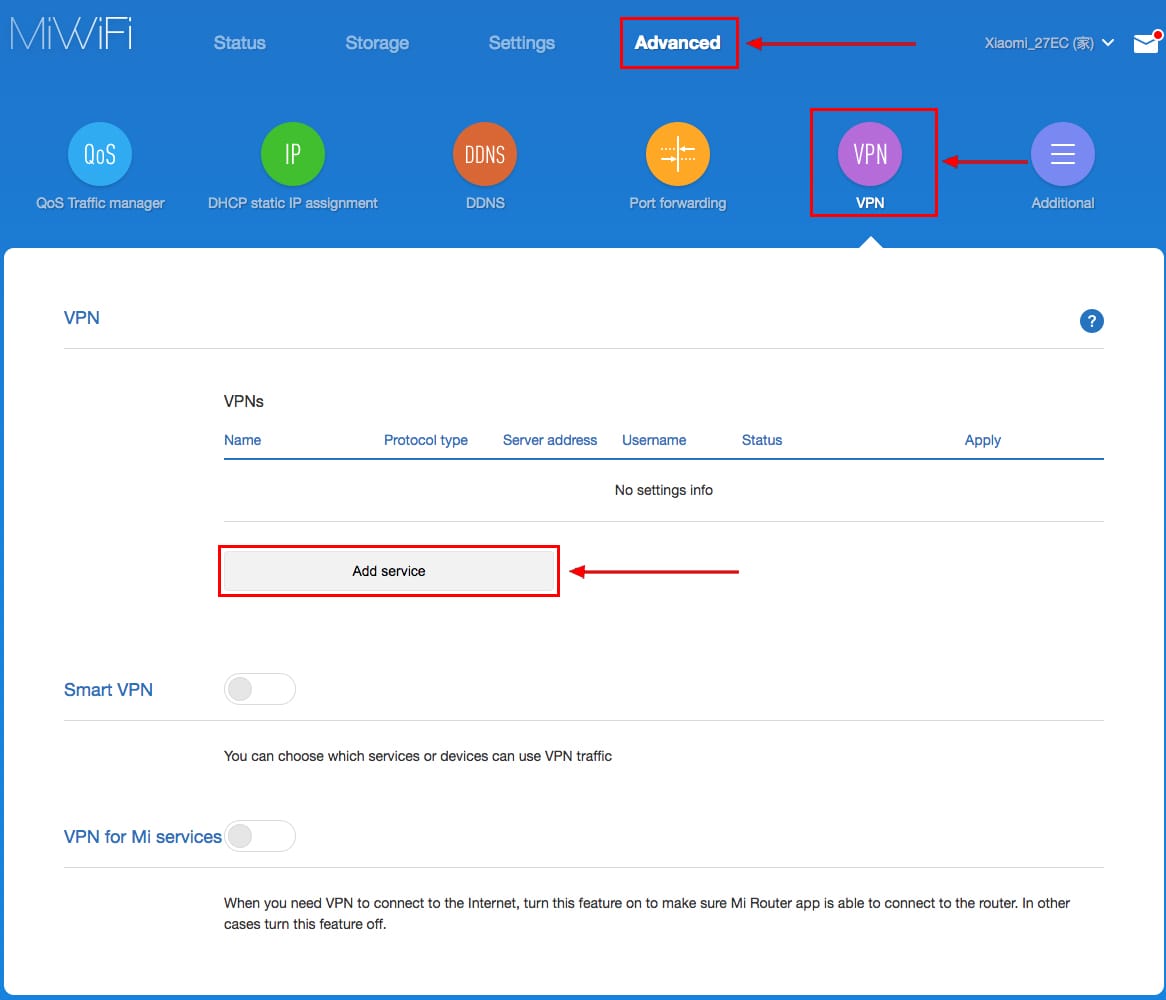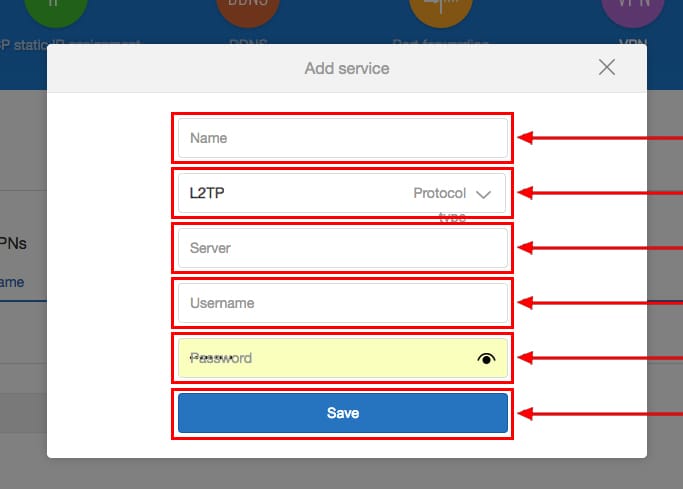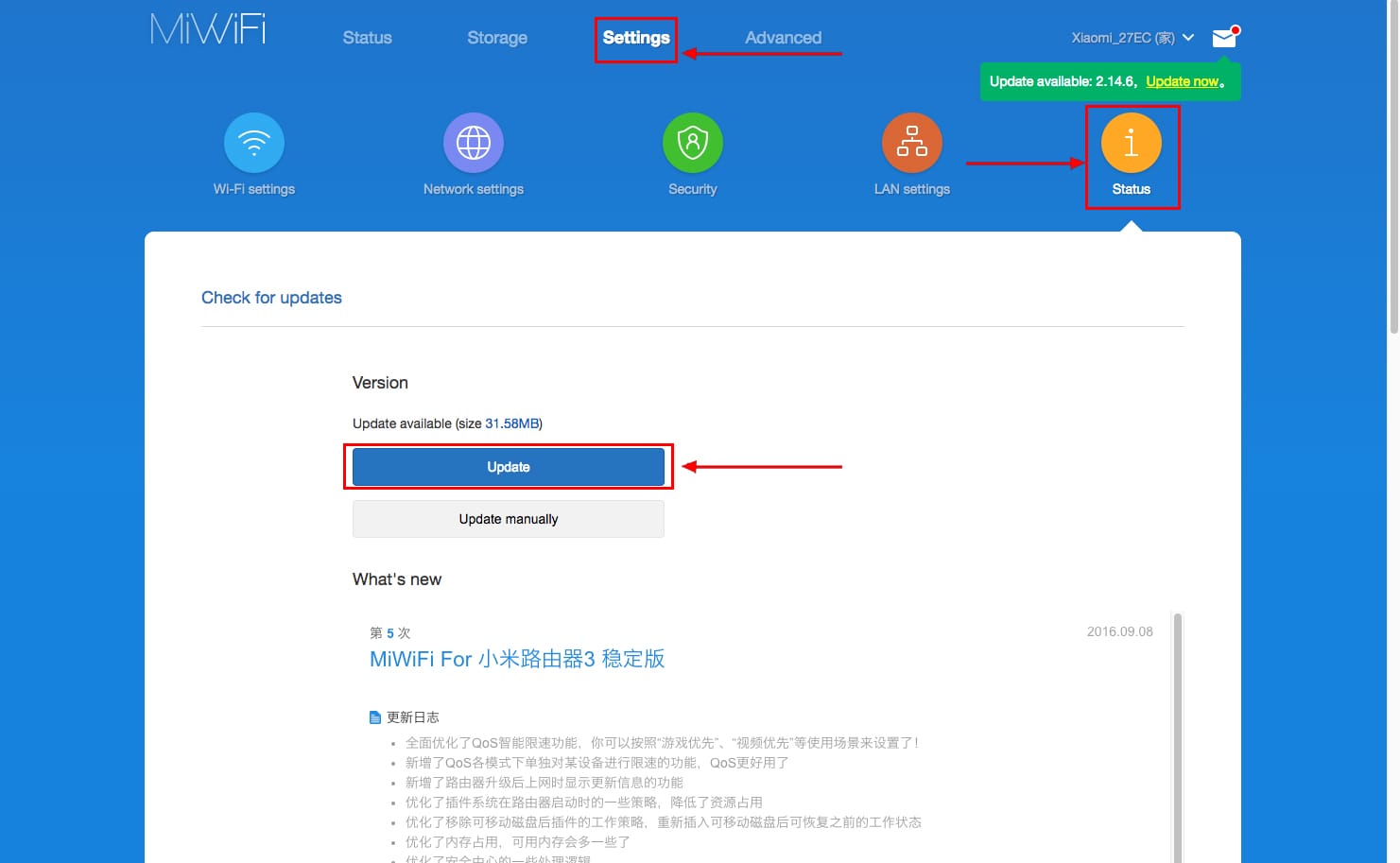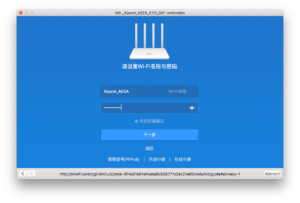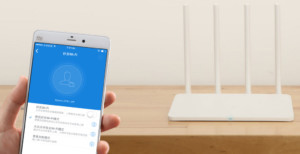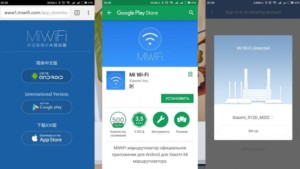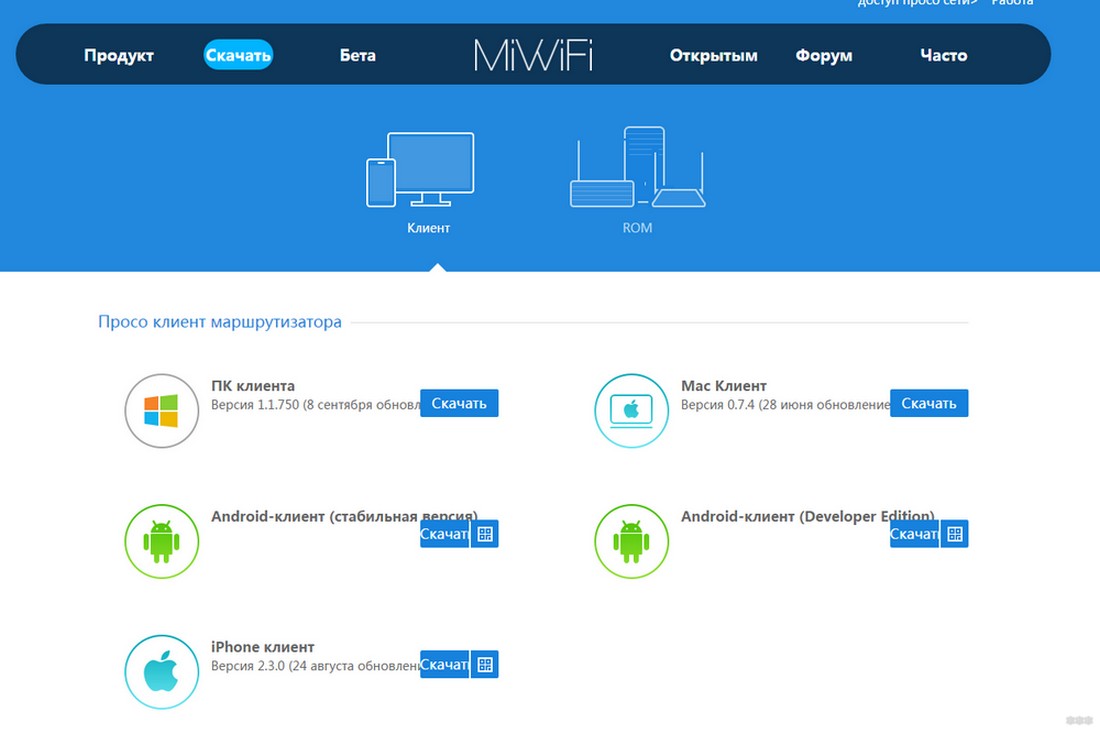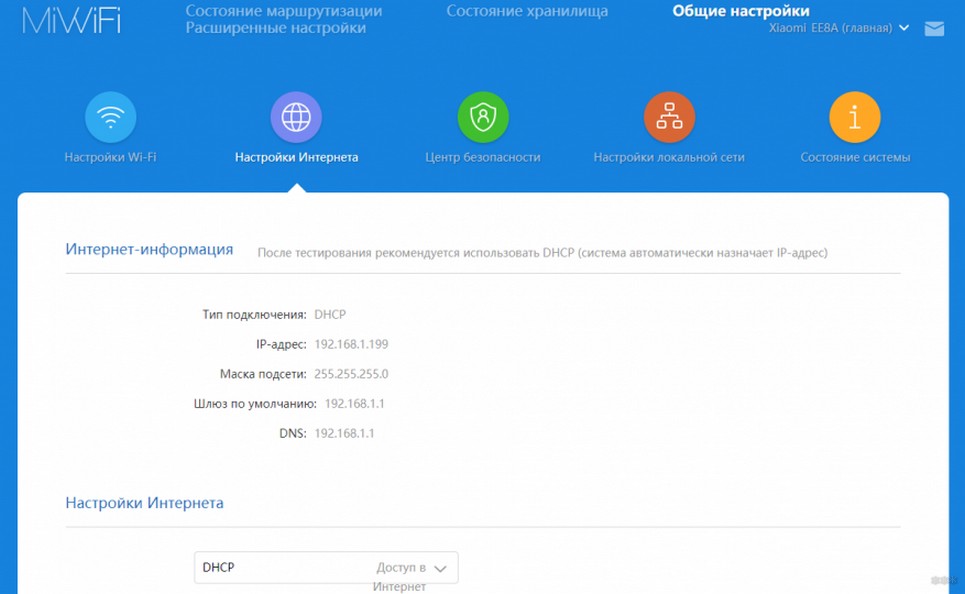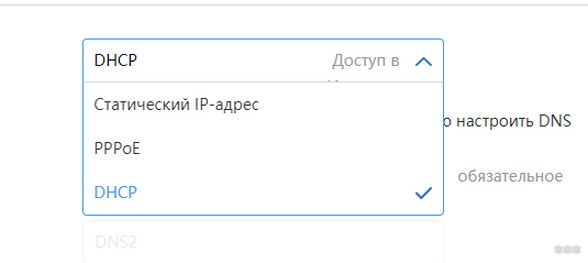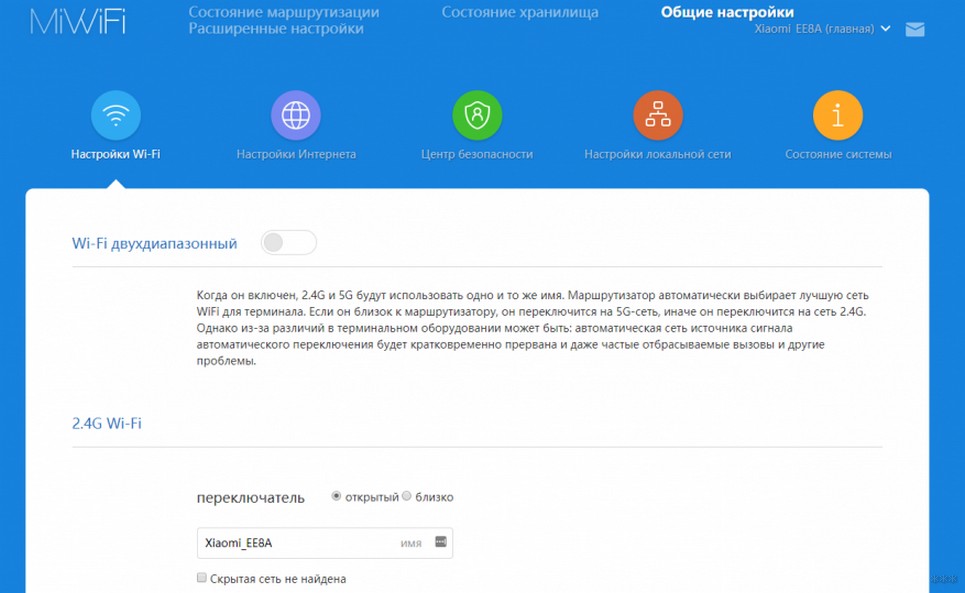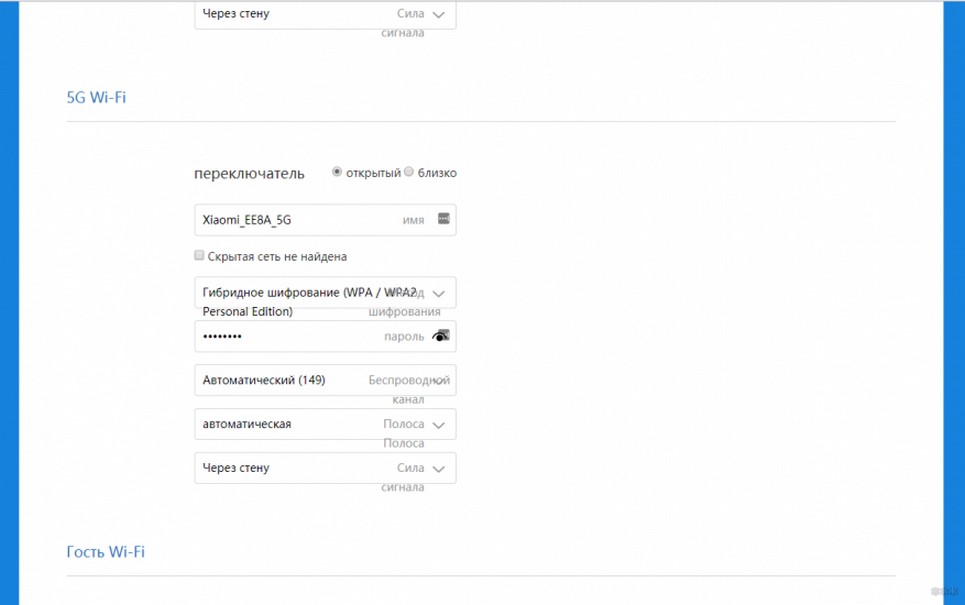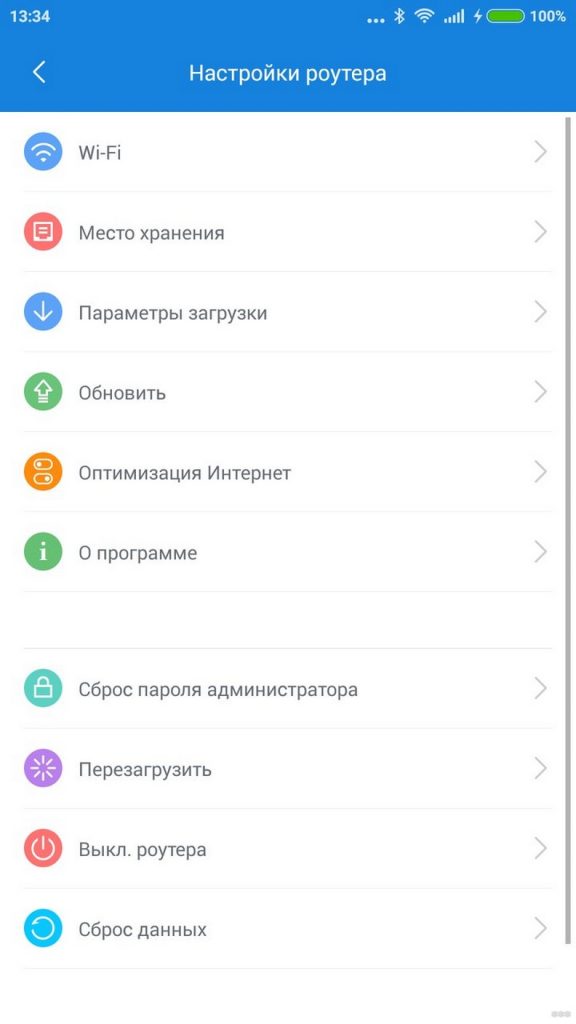- Подключение роутера Xiaomi Mi Wi-Fi Router Pro к компьютеру с настройкой пароля на Wi-Fi
- Авторизация
- Перевод интерфейса Xiaomi Mi Wi-Fi Router Pro на русский язык
- Перевод интерфейса Xiaomi Mi Wi-Fi Router Pro на английский язык
- Настройка пароля на Wi-Fi
- Настройка PPTP
- Настройка L2TP
- Настройка PPPOE
- Обновление прошивки
- Подключение компьютера к wi-fi сети
У роутера Xiaomi Mi Wi-Fi Router Pro в комплекте нет патч-корда, то есть кабеля, который подключался бы от роутера к компьютеру.
Поэтому, для настройки роутера будем подключаться через Wi-Fi.
Подключаем роутер к питанию.
1. В нижнем правом углу рабочего стола находим значок беспроводной сети.
2. Находим незащищенную сеть Xiaomi — Xiaomi_xxxx_xxxx, вместо «x» будет набор букв и цифр. Подключаемся к данной сети:
3. После появится окно с загрузкой первоначальных настроек:
4. Видим окно приветствия, где нужно поставить галочку и нажать на кнопку с китайскими иероглифами. Здесь соглашаемся с правилами и условия Xiaomi.
5. Приступаем к настройке пароля на беспроводную сеть Wi-Fi.
На изображении под пунктом 1 — присваиваем Имя к беспроводной сети Wi-Fi, 2 — Придумываем любой пароль к беспроводной сети Wi-Fi, должно быть более восьми символов. 3 — если поставим тут галочку, данный пароль от Wi-Fi присваиваем к паролю на интерфейс роутера, то есть, чтобы зайти и настроить роутер нам нужно будет ввести такой же пароль что и на Wi-Fi. 4 — после введения всех данных нажимаем на данную кнопку, которая означает «Сохранить».
Данные настройки будут применены к обеим сетям (2,4 ГГЦ и 5ГГЦ), так как данный роутер двухдиапазонный.
6. После сохранения настроек беспроводной сети нам выдает следующие настройки, это настройки параметров входа к роутеру. Шагом ранее присвоили пароль от Wi-Fi к паролю на вход в роутер, здесь можем поменять его:
Распишу что на картинке 1 — Логин от роутера, советую оставить его таким же, 2 — Пароль ко входу в роутер, 3 — Один пароль с сетью Wi-Fi, 4 — Далее.
После применения настроек роутер уходит на внесение изменений и перезагрузку:
7. Теперь необходимо снова подключиться к беспроводной сети Wi-Fi, так как поменяли имя сети и защитили его паролем. Для этого снова в правом нижнем углу рабочего стола нажимаем на значок беспроводной сети:
Называем сеть любым словом латиницей, например «Sultanov». Не забываем поставить галочку напротив «Подключаться автоматически» и нажимаем на «Подключиться».
Авторизация роутера Xiaomi Mi Wi-Fi Router Pro
После подключения к сети необходимо зайти на роутер. Для этого открываем любой браузер (будь это Google Chrome, Mozilla Firefox, Internet Explorer, и т.д.). Забегая вперед скажу, что через Google Chrome можно будет произвести перевод интерфейса на русский язык через специальное расширение.
В адресной строке браузера вводим 192.168.31.1 и нажимаем кнопку «Enter» на клавиатуре.
Открывается интерфейс роутера, где нас просят авторизоваться, то есть вбить пароль на интерфейс роутера, если забыли, это тот самый пароль, который настраивали выше. Если ставили галочку, то он совпадает с паролем на Wi-Fi.
Зашли на роутер:
Перевод интерфейса Xiaomi Mi Wi-Fi Router Pro на русский язык
Есть хитрость, как можно перевести китайский язык роутера Xiaomi Mi Wi-Fi Router Pro на русский, но для этого нужно подключение к интернету.
Для этого необходимо:
1. Зайти на роутер через браузер Google Chrome, затем перейти по ссылке: https://chrome.google.com/webstore/detail/rumiwifi/mbiehbednoakmhlmjcpgpciocekdjabp?utm_source=chrome-ntp-icon и установить расширение на браузер:
2. После установки, справа вверху браузера, увидите значок с логотипом Xiaomi, необходимо нажать на него, тем самым расширение активируется и текст интерфейса Xiaomi Mi Wi-Fi Router Pro автоматически будет переводиться с китайского на русский:
Перевод интерфейса Xiaomi Mi Wi-Fi Router Pro на английский язык
В самом интерфейсе роутера предусмотрен английский язык, но это только в более свежих версиях прошивки.
В меню роутера наживаем на:
Далее по желтому значку, листаем ниже и выбираем «English«, получаем английский перевод интерфейса роутера Xiaomi Mi Wi-Fi Router Pro:
Теперь произведем настройки роутера. Wi-Fi уже настроили, но я покажу, где расположены его настройки, на случай, если захотите подправить там что-нибудь. Затем вам необходимо будет узнать какой тип подключения используется для входа в интернет, это PPTP, L2TP либо PPPOE. Узнать можно позвонив провайдеру (это организация, с которым заключили договор для предоставления услуги интернет). Начнем настройку роутера.
Настройка пароля на Wi-Fi на роутере Xiaomi Mi Wi-Fi Router Pro
Пароль на Wi-Fi настроили выше, поэтому покажу, где расположены настройки.
Переходим в меню и нажимаем на «Settings«, далее на «Wi-Fi settings«. Если хотите подправить названия сетей или поменять пароли, это делается здесь:
Настройка PPTP на роутере Xiaomi Mi Wi-Fi Router Pro
1. Переходим в меню интерфейса и нажимаем на «Advanced«, далее на значок «VPN«, после на кнопку «Add service«.
2. Во всплывающем окне в строчке «Protocol» выбираем «PPTP«
3. В строке «Name» пишем любое слово на латинском,
ниже, в строке «Server» указываем ip-адрес сервера,
«Username» — Имя пользователя, «Password» — Пароль.
Все вышеперечисленные данные Вам предоставляет провайдер (Организация, которая провела Вам интернет).
Все эти данные обычно прописываются в договоре с провайдером. Если по какой-то причине не смогли их найти, Вам необходимо позвонить на горячую линию провайдера и узнать как их можно получить.
4. Нажимаем «Save» — сохраняем настройки.
Настройка L2TP на роутере Xiaomi Mi Wi-Fi Router Pro
1. Переходим в меню интерфейса и нажимаем на «Advanced«, далее на значок «VPN«, после на кнопку «Add service«.
2. Во всплывающем окне в строчке «Protocol» выбираем «L2TP«
3. В строке «Name» пишем любое слово на латинском,
ниже, в строке «Server» указываем ip-адрес сервера,
«Username» — Имя пользователя, «Password» — Пароль.
Все вышеперечисленные данные Вам предоставляет провайдер (Организация, которая провела Вам интернет).
Все эти данные обычно прописываются в договоре с провайдером. Если по какой-то причине не смогли их найти, Вам необходимо позвонить на горячую линию провайдера и узнать как их можно получить.
4. Нажимаем «Save» — сохраняем настройки.
Настройка PPPOE на роутере Xiaomi Mi Wi-Fi Router Pro
1. Настройка PPPOE на данном роутере располагается отдельно. Переходим в меню интерфейса и нажимаем на «Settings«, далее на значок «Network settings«, ниже выбираем настройку «PPPOE«.
2. В строке «Username» пишем имя пользователя,
в строке «Password» — Пароль.
Все вышеперечисленные данные Вам предоставляет провайдер (Организация, которая провела Вам интернет).
Все эти данные обычно прописываются в договоре с провайдером. Если по какой-то причине не смогли их найти, Вам необходимо позвонить на горячую линию провайдера и узнать как их можно получить.
3. Нажимаем «Save» — сохраняем настройки.
Обновление прошивки на роутере Xiaomi Mi Wi-Fi Router Pro
Переходим в меню интерфейса и нажимаем на «Settings«, далее на значок «Status«, ниже нажимаем на кнопку «Update«. Роутер должен быть подключен к интернету, скачивает прошивку сам с серверов Xiaomi.
Подключение компьютера к wi-fi сети смотрите здесь:
https://inrouters.ru/kak-podklyuchit-wi-fi-na-kompyutere-windows-10/
Надеюсь статья была максимально полезна.
При желании можете поддержать проект: https://inrouters.ru/donation/
Содержание
- Подключение роутера Xiaomi Mi Wi-Fi Router PRO к ПК с настройкой пароля для wi-fi
- Авторизация Xiaomi Mi Wi-Fi Router Pro
- Интерфейс Xiaomi Mi Wi-Fi Router PRO перевод на русский язык
- Как перевести интерфейс Xiaomi Mi Wi-Fi Router PRO на английский язык
- Настройка пароля на Wi-Fi на роутере Xiaomi Mi Wi-Fi Router PRO
- PPTP настройки в роутере Xiaomi Mi Wi-Fi Router PRO
- L2TP настройки в роутере Xiaomi Mi Wi-Fi Router PRO
- PPPOE настройка в роутере Xiaomi Mi Wi-Fi Router PRO
- Обновление прошивки на роутере Xiaomi Mi Wi-Fi Router Pro
- Видео
Подключение роутера Xiaomi Mi Wi-Fi Router PRO к ПК с настройкой пароля для wi-fi
У роутера Xiaomi mi Wi-Fi Router Pro в комплекте нет патч-корда, то есть кабеля, который подключается к роутеру от компьютера.
Для того чтобы настроить Wi-Fi роутер необходимо будет подключиться к нему через Wi-Fi и настроить его.
Роутер подключаем к сети питания.
- На рабочем столе в левом верхнем углу находим значок беспроводной сети.
- Найдем незащищенную сеть Xiaomi-Xiaomi_хххх_хххх, вместо «х» будет набор цифр и букв. Соединяемся с данной сетью и подключаемся к ней:
- Далее появляется окно с загрузкой начальных настроек:
- Здесь необходимо поставить галочку и нажать на кнопку «С китайскими иероглифами» в окне приветствия. Соглашаемся с правилами и условиями Xiaomi.
- Теперь нужно настроить пароль для подключения беспроводной сети Wi-Fi.
На рисунке под №1 – присваивается Имя WI-Fi сети, 2 – Надо придумать пароль к вашему беспроводному Wi-Fi, ограничение по символам не менее 8 символов. В этом случае мы можем поставить галочку в пункте 3, при этом пароль от ВайФай присваивается к паролю на интерфейс роутера, то есть, чтобы войти и настроить роутер нам нужно ввести точно такой же пароль, как и к wifi. 4 – Здесь мы должны ввести все данные и нажать на кнопку «Сохранить».
Эти настройки будут применены к обеим сетевым (2,4 ГГЦ и 5 ГГЦ), тк данный роутер двух-диапазонный. - Для того чтобы войти в Wi-Fi роутер необходимо выполнить следующие действия: Сохранить настройки беспроводной сети и настроить параметры входа к роутеру. С помощью пароля от Wi-Fi можно изменить доступ к Wi-Fi на вход в роутер, а также сменить пароль.
На данном скрине 1 — Login от роутера, рекомендую оставить все так как есть, 2 — Password вход в роутер, 3 — Пароль к сети Wi-Fi, 4 — кнопка Далее. Затем, после внесения изменений в настройках роутера он уходит на перезагрузку:
- После этого нужно снова подключиться к беспроводной сети Интернет, так как мы сменили имя сети и защитить его паролем. Чтобы сделать это, снова в правом нижнем углу рабочего стола нужно нажать на значок беспроводной сети.
Мы называем сеть любым словом латиницей, к примеру «sultanov». Затем нужно отметить галочкой «Автоматически подключаться к сети» и нажать на «Подключиться».
Авторизация Xiaomi Mi Wi-Fi Router Pro
Далее, после подключения к сети, необходимо зайти на роутер. Открываем любой браузер (на выбор Chrome, Mozilla, Microsoft EGDE, Opera, и так далее).
На заметку: На сегодняшний день в Google Chrome существует возможность перевести интерфейс на русский язык через спец расширение.
В адресной строке браузера вводите 192.168.31.2 и нажимаете клавишу «Enter» на клавиатуре.
На экране появляется интерфейс роутера, где нам предлагают пройти авторизацию, то есть ввести пароль на интерфейс роутера, а также указать свой логин и пароль. В случае, если вы поставили галочку, то он совпадает с вашим паролем на вай-фай.
Заходим на роутер:
Интерфейс Xiaomi Mi Wi-Fi Router PRO перевод на русский язык
Но есть лайфхак, как перевести китайский язык Роутера Xiaomi MI Wi-Fi Router pro на понятный русский язык, но для этого нужно подключится к сети.
А для этого нужно:
- Заходим в роутер через Chrome, и переходим по ссылке и устанавливаем расширение от Google:
- Далее, в правом верхнем углу браузера появится логотип Xiaomi, который автоматически переведет текст интерфейса Xiaomi mi Wi-Fi Router mini на русский:
Есть подробный видео обзор по русификации роутера
Как перевести интерфейс Xiaomi Mi Wi-Fi Router PRO на английский язык
С английским намного проще сам интерфейс роутера может сделать из коробки по переустановке, но правда это только в свежих версиях прошивки.
Заходим в меню роутера и нажимаем среднею кнопку:
Далее по нажимаем оранжевый знак «i», листаем чуть ниже и выбираем «English», вот и перевод интерфейса на английский:
Теперь делаем настройки самого роутера. Так как вай-фай уже настроено, покажем где остальные настройки роутера, если надо что-нибудь подправить. Далее вам возможно надо будет узнать какой у вас тип подключения для входа в интернет, это или PPTP, или L2TP, либо PPPOE.
Узнать тип подключение можно позвонив провайдеру (это та самая организация, с которым у вас заключен договор для предоставления услуги интернет).
Настройка пароля на Wi-Fi на роутере Xiaomi Mi Wi-Fi Router PRO
Так как пароль для вайфай настраивали выше, и поэтому покажу где расположены другие настройки роутера.
Переходим в меню и нажимаем на «Settings», далее на «Wi-Fi settings». Если хотите поправить названия своей сетей или изменить пароли, то это делается здесь:
PPTP настройки в роутере Xiaomi Mi Wi-Fi Router PRO
- Заходим в меню нашего интерфейса и нажимаем на «Advanced», после на значок «VPN», далее кнопка «Add service».
Вновь открывшемся окне в строке «Protocol» выбираем «PPTP» В строке «Name» набираем любое слово на английском, далее в строке «Server» указываем IP-адрес сервера, «Username» — Имя пользователя, «Password» — Пароль. Нажимаем «Save» — и сохраняем настройки.
Все данные вышеперечисленные Вам предоставляется вашим провайдером (обычно все данные сразу в договоре с провайдером). Если вы не можете найти по какой-то либо причине своих данных, Вам необходимо связаться с вашим провайдером на горечей линии для получении всех своих данных.
L2TP настройки в роутере Xiaomi Mi Wi-Fi Router PRO
- Заходим в меню интерфейса и нажимаем на «Advanced», после значок «VPN», далее на кнопку «Add service».
- В открытом окне в строчке «Protocol» выбираем «L2TP». В строчке «Name» набираем любое слово на английском, ниже, в строке «Server» указываем IP-адрес сервера, далее «Username» — Имя пользователя, «Password» — Пароль. Нажимаем «Save» — и сохраняем настройки.
Все данные вышеперечисленные Вам предоставляется вашим провайдером (обычно все данные сразу в договоре с провайдером). Если вы не можете найти по какой-то либо причине своих данных, Вам необходимо связаться с вашим провайдером на горечей линии для получении всех своих данных.
PPPOE настройка в роутере Xiaomi Mi Wi-Fi Router PRO
- Переходим в меню интерфейса и нажимаем на «Settings», после на значок «Network settings», далее выбираем настройку «PPPOE».
Видео:XIAOMI MI WI-FI AMPLIFIER PRO — ОБЗОР И НАСТРОЙКА УСИЛИТЕЛЯ!Скачать
- В строчке «Username» набираем имя пользователя, в строчке «Password» — Пароль. Нажимаем «Save» — сохранить настройки.
Обновление прошивки на роутере Xiaomi Mi Wi-Fi Router Pro
Выбираем пункт меню «Settings», затем выбираем пункт «Status» и нажимаем на «Update». Чтобы получить доступ к интернету, роутер должен быть подключен к сети и скачивать прошивку самостоятельно с серверов Xiaomi.
Надеемся статья будет полезная, так как писали максимально подробно.
Видео
Как настроить WiFi на Xiaomi Mi Wi Fi Amplifier PRO.Скачать
Что такое и как настроить Wi-Fi усилитель сигнала (репитер) Xiaomi Mi Wi-FiСкачать
MI Repeater Pro Wi-Fi Extender • Распаковка, установка, настройка и тестированиеСкачать
Жёсткий сброс всех настроек XIAOMI Mi Wi-Fi Range Extender Pro до заводскихСкачать
Обзор Xiaomi Mi R3P Pro — тест и настройка маршрутизатора R3P Pro Царский РоутерСкачать
Обзор , настройка, тест Wi Fi усилитель сигнала репитер Xiaomi Mi Wi Fi Amplifier PROСкачать
Xiaomi Mi WiFi Amplifier Pro (Распаковка,настройка,тест)Скачать
Обзор Xiaomi Mi Router 4 Pro — настройка гигабитного 2.4 и 5 ГГц wi-fi роутераСкачать
Усилитель WiFi сигнала Xiaomi Amplifier 2 — Обзор и настройка.Скачать
Обзор роутера Xiaomi Mi R3P Pro – тесты, разборка и настройка ПОСкачать
📶 Xiaomi Mi Router PRO, PPPoE настройка роутера на китайскомСкачать
Xiaomi Mi WiFi Amplifier Pro Распаковка, настройка, тест AliexpressСкачать
Повторитель Wi-Fi Xiaomi Mi Wi-Fi Amplifier Pro (DVB4176CN)Скачать
Видеоинструкция по настройке роутера XiaomiСкачать
Современное общество уже невозможно представить без Интернета. Мировая статистика гласит, что около 70% населения планеты проводит время у ПК или мобильного устройства около 3-4 часов. С помощью паутины удается решать множество вопросов и она действительно упрощает жизнь. Для организации беспроводного интернета используются роутеры. Одним из наиболее востребованных маршрутизаторов является Xiaomi Mi WiFi Router Pro.
Содержание
- Комплектация и технические характеристики
- Подключение к компьютеру с настройкой пароля на Wi-Fi
- Авторизация
- Перевод интерфейса на русский и английский язык
- Настройка пароля
- Настройка PPTP
- Настройка L2TP
- Настройка PPPOE
- Обновление прошивки
- Приложение Mi Wi-Fi
Комплектация и технические характеристики
Роутеры Xiaomi Mi Pro комплектуются в стильных картонных черных коробках. В комплектацию входят:
- небольшая инструкция по эксплуатации на китайском языке;
- адаптер питания 12 В, 1,5 А с китайской вилкой;
- само устройство.
Что касается технических характеристик, то стоит отметить, что модем двухдиапазонный — 2,4 ГГц и 5 ГГц. Устройство оснащено оперативной памятью DDR3 объемом 512 Мб и SLC ROM в размере 256 Мб. Максимальная скорость передачи данных — 2500 Мбит/с. В маршрутизаторе установлена операционная система — ОреnWR.
Модем оснащен четырьмя мощными антеннами на каждый диапазон по две с усилением 6 дБи. Чтобы устройство не скользило по гладкой поверхности, нижняя часть корпуса оснащена прорезиненными миниатюрными ножками.
Обратите внимание: данная модель имеет более мощного «брата», он оснащен другим процессором.
Подключение к компьютеру с настройкой пароля на Wi-Fi
При покупке модемов от Сяоми важно знать одну особенность: в комплекте не прилагается патч-корд — сетевой кабель, предназначенный для сопряжения устройства с персональным компьютером. Именно поэтому все настройки будут осуществляться через Wi-Fi.
Обратите внимание: модем — это энергопотребляющее устройство, поэтому перед настройкой нужно обязательно включить блок питания в розетку.
Алгоритм подключения роутера к ПК с настройкой пароля следующий:
- Несмотря на вид операционной системы, установленной на ПК, всегда в правом нижнем углу монитора находится значок беспроводной сети.
- Среди доступных сетей надо подключиться к незащищенной сети Xiaomi.
- После аутентификации на экране отобразится окно с загрузкой первоначальных настроек.
- После на мониторе отобразится окно приветствия (вся информация изложена на китайском языке), нужно поставить галочку и кликнуть на единственную кнопку. Здесь пользователь соглашается с правилами и условиями использования продукции Сяоми.
- Следующий этап сразу позволяет приступить к настройке логина и пароля для беспроводной сети.
- После сохранения новых данных для доступа к удаленной точке доступными становятся настройки параметров входа к модему. Изменять указанные по умолчанию параметры вовсе не обязательно. И даже напротив, многие советуют оставить все неизменным.
- Все изменения обязательно нужно сохранить и перезагрузить устройство.
В завершении нужно повторно подключиться к Xiaomi WiFi Pro и ввести новый заданный логин и пароль для аутентификации.
Авторизация
После сопряжения роутера с мобильными устройствами, планшетами и ПК можно приступать к авторизации непосредственно в веб-интерфейсе. Для этого нужно открыть любой браузер, установленный на компьютере, и в адресную строку ввести данные — 192.168.31.1, на клавиатуре нажать Enter.
Далее загрузится интерфейс модема, где потребуется предварительно авторизоваться. Нужно в соответствующие графы ввести логин и пароль, установленные в предыдущем пункте плана.
На этом, собственно, и все.
Перевод интерфейса на русский и английский язык
Прошивка у роутера от Сяоми на китайском языке, лишь последние модели имеют возможность переключения на английский. Для перевода интерфейса понадобится подключение к интернету и выполнение следующих шагов:
- Зайти в веб-интерфейс через браузер Google Chromе.
- Через настройки браузера найти расширение RUMIWIFI и установить его.
- После установки в верхней части с правой стороны окна браузера отобразится значок логотипа Xiaomi, для активации нужно на него кликнуть.
После этого текст в автоматическом режиме должен переводиться на русский.
Для перевода текста на английский нужно будет перейти в раздел, расположенный вверху окна посередине, далее кликнуть на круглую желтую кнопку, расположенную справа. Из выпадающего списка нужно выбрать английский язык.
Настройка пароля
Первично настройка пароля проводится при включении устройства, но если по каким-либо причинам процедуру приходиться повторить, выполнять это нужно следующим образом:
- Перейти в раздел «Setting», далее — «WiFi Setting».
Пройдя по этому пути, можно изменить название сети и поменять пароли. В конце нужно обязательно сохранить изменения.
Настройка PPTP
Для настройки РРТР на модеме нужно выполнить следующие действия:
- Зайти в меню интерфейса и кликнуть на «Advanced», далее «VPN», в завершении — «Add service».
- В выпадающем списке строки «Protocol» выбрать необходимый протокол РРТР.
- В строке «Name» нужно ввести имя — любое слово на латинском языке, ниже вводится IP-адрес сервера, а также имя пользователя и пароль.
- Для сохранения настроек нужно кликнуть на кнопку «Save».
Важно: всю необходимую информацию для настройки требуемого протокола должен предоставить провайдер. Как правило, вся информация содержится в договоре, заключенном между пользователем и провайдером.
Настройка L2TP
Для настройки протокола L2ТР алгоритм действий следующий:
- Перейти в меню интерфейса и кликнуть на кнопку «Advanced», далее — «VPN», в завершении нажать кнопку «Add service».
- Во всплывающем списке выбрать соответствующий протокол — L2ТР.
- В соответствующей графе ввести название — любое слово на латинском языке, также вводится IP-адрес, имя пользователя и пароль.
- В завершении обязательно сохраняются внесенные изменения.
Обратите внимание: если в договоре нет необходимой информации, нужно позвонить в круглосуточную техподдержку провайдера и узнать всю информацию.
Настройка PPPOE
Алгоритм действий для настройки РРРОЕ несколько иной, поскольку находится в другом месте интерфейса.
- Нужно перейти в меню и кликнуть на «Setting», далее — «Network Setting» и в выпадающем списке выбрать настройку «РРРОЕ».
- В строке «Username» и «Password» ввести имя пользователя и пароль соответственно.
- Сохранить изменения.
Как говорилось ранее, всю необходимую информацию должен предоставить местный провайдер.
Обновление прошивки
С обновлением прошивки сложностей возникнуть не должно. Для обновления нужно перейти в раздел «Setting», далее — «Status» и нажать на кнопку, расположенную немного ниже, «UpDate». Для скачивания прошивки с серверов Xiaomi важно иметь бесперебойное подключение к интернету.
Приложение Mi Wi-Fi
Разработчиками компании Xiaomi было создано приложение, позволяющее управлять домашней сетевой инфраструктурой — Mi WiFi. Приложения бесплатные, их можно установить на любую платформу, они легко скачиваются и устанавливаются.
Важно: нельзя устанавливать приложения из непроверенных источников, поскольку вместе с ними можно скачать и вредоносные компоненты.
С помощью этой программы можно настраивать роутеры, управлять сетевыми жесткими дисками, которые подключены к модемам. Можно осуществлять полный контроль за домашней сетью (скорость соединения, кто подключен и кто пользуется), обмениваться данными.
Спрос на продукцию Xiaomi на отечественном рынке стремительно возрастает, поэтому нередко можно увидеть подделки. Во избежание приобретения некачественного товара лучше совершать покупки в крупных сетевых магазинах или у официальных представителей.
Подгорнов Илья Владимирович
Всё статьи нашего сайта проходят аудит технического консультанта. Если у Вас остались вопросы, Вы всегда их можете задать на его странице.
Здравствуйте! Без лишних предисловий, сразу к делу. Предлагаем полный обзор популярного маршрутизатора Xiaomi Mi Wi-Fi Router Pro. Подробно рассмотрим характеристики и особенности работы роутера, а также выясним, как подключить и настроить устройство.
Содержание
- Комплектация и внешний вид
- Технические характеристики
- Отличительные особенности
- Подключение
- Настройка
- Приложение Mi Wi-Fi
- Задать вопрос автору статьи
Комплектация и внешний вид
Сначала посмотрим, как комплектуется роутер Xiaomi Mi Pro. В стильной черной коробке с изображением маршрутизатора находятся:
- сам аппарат;
- адаптер питания 12 В, 1.5 А с китайской вилкой;
- небольшая инструкция на китайском же языке.
Комплект поставки, как всегда у Xiaomi, очень аскетичный. Нет даже традиционного для других производителей патч-корда. Но зато аппарат очень хорошо упакован, весь покрыт защитной транспортной пленкой.
После освобождения от упаковки роутер предстает во всей красе. Выглядит он очень стильно. Корпус изготовлен из металла благородного серого цвета. Левая и правая стенки – черные ребристые с отверстиями для вентиляции. Посередине корпуса установлен маленький, еле заметный индикатор, который в штатном режиме горит голубым цветом.
У роутера четыре мощные антенны, на каждый диапазон по две с усилением 6 дБи. Снизу находятся четыре прорезиненные маленькие ножки для того, чтобы аппарат не скользил по гладкой поверхности.
Сзади увидим:
- WAN порт, маркированный синим цветом.
- Три LAN порта, поддерживающие скорость 1 Гбит/c.
- USB порт версии 3.0.
- Разъем для подключения адаптера питания 12 В.
- Кнопка «Reset».
- QR-код для скачивания мобильного приложения для управления со смартфона.
Технические характеристики
Распаковку и тестирование роутера смотрите тут:
Роутер двухдиапазонный – 2,4 и 5 ГГц. Еще есть старшая HD версия этого аппарата, которая отличается процессором. В нем установлен более мощный IPQ8064 на 1,4 ГГц, а в версии Pro MT7621A на 880 МГц. И главное отличие – присутствие в модели Сяоми HD собственно самого жесткого диска на 1 Тб. Остальные параметры одинаковые.
Внутри 512 Мб DDR3 оперативной памяти и 256 Мб SLC ROM. Максимальная скорость передачи данных по Wi-Fi (суммарно для двух диапазонов) – 2500 Мбит/с. Операционная система маршрутизатора – OpenWRT.
Отличительные особенности
В процессе эксплуатации роутер показывает быструю и стабильную работу. Мощность Wi-Fi сигнала высокая – почти на 15 процентов выше, чем у Xiaomi Mi Wi-Fi 3. По пробивной способности беспроводного сигнала аппарат может посоревноваться с гораздо более дорогими устройствами. Заметен и прирост в реальной скорости, особенно на частоте 5 ГГц. При этом маршрутизатор практически не греется, температура корпуса всегда держится чуть выше 30 градусов.
Роутер обладает многими возможностями. Он поддерживает FireWall, файловый и FTP сервера, UPnP AV-сервер, резервное копирование и скачивание информации. Для последнего используется встроенный менеджер загрузки. Подключив внешний диск, можно организовать очень удобный ресурс по скачиванию и хранению видео, аудио и фото контента.
Следует помнить, что при подключении винчестера 3,5 дюйма придется организовать дополнительное питание.
Подключение
Подключить роутер достаточно легко. Для этого нужно:
- Подключить адаптер питания к разъему «12V – 3A» и в электрическую сеть.
- Подключить кабель провайдера в самый первый синий разъем RJ-45, рядом с которым изображен значок земного шара, символизирующий всемирную паутину.
- Теперь можно подключиться к маршрутизатору с помощью провода или шнура (патч-корда) или по беспроводной сети.
- В первом случае один разъем патч-корда следует подключить в любой оставшийся свободным LAN-порт, а другой к компьютеру или ноутбуку. Шнур, к сожалению, в комплект не входит и его нужно приобретать дополнительно.
- Во втором случае нужно с помощью ноутбука или другого мобильного устройства подключиться к беспроводной сети маршрутизатора, которая называется «Xiaomi_????». Вместо «????» будут последние символы MAC адреса, который нанесен сзади на устройство.
- Теперь с помощью любого браузера в адресной строке можно набрать IP адрес маршрутизатора 192.168.31.1 (или miwifi.com) и попасть в панель управления устройством. Это же можно сделать с помощью мобильного приложения. Для его установки можно просканировать QR-код, нанесенный на корпус сзади в нижнем левом углу.
Настройка
Установка альтернативной прошивки Padavan на роутеры Сяоми в следующем видео (для тех, кто хочет полностью раскрыть потенциал устройства):
Настройку маршрутизатора можно проводить большим количеством способов. Следует выбрать наиболее удобный для вас. Это может быть:
- обычный интернет браузер – Internet Explorer, Chrome, Opera, Яндекс браузер или любой другой;
- приложение для Windows;
- утилита для Mac;
- мобильное приложение для Android и iOS.
С помощью браузера заходим в панель управления роутера по IP адресу 192.168.31.1. Здесь нужно согласиться с условиями лицензии и сменить сетевое имя и пароль. После перезагрузки следует войти под новым паролем.
Поскольку маршрутизатор Mi Wi-Fi Router Pro ориентирован прежде всего на китайский рынок, то весь интерфейс, к сожалению, выполнен на китайском языке. Если вы им еще не владеете в достаточной степени, то следует воспользоваться встроенным в браузер переводчиком. Рекомендуем использовать Гугл Хром.
После входа в административную панель можно увидеть характеристики маршрутизатора, а также в наглядной графической форме нагрузку на проводную сеть, а также на беспроводную в обоих частотных диапазонах.
Чтобы настроить раздачу интернета нужно во вкладке общих настроек ввести данные поставщика услуг – выбрать протокол подключения.
Затем нужно настроить Wi-Fi в подразделе настройки Wi-Fi. Здесь вводятся имя для сети каждого диапазона и данные для защиты. В разделе шифрования выбирается нужный протокол и вводится ключ. Новые настройки вступают в силу после перезагрузки.
Очень удобно управлять роутером из мобильного приложения, которое называется Mi Wi-Fi. Здесь можно:
- видеть полные сведения о скорости передачи информации;
- настраивать маршрутизатор;
- иметь полную информацию о подключенных по USB устройствах, в том числе информацию по трафику по каждому гаджету;
- создавать облачное хранилище.
Большим плюсом использования мобильного приложения является то, что теперь не надо учить китайский язык. (Хотя в современных реалиях, возможно, это минус.) Приложение доступно на русском языке. Его можно установить стандартным способом – через Google Play или App Store. При этом нужно быть подключенным к Wi-Fi сети Xiaomi. Приложение отлично работает и со старыми версиями Android и iOS.
Как всегда, Xiaomi представил отличное по соотношению цены и качества устройство. Этот роутер предназначен для тех, кого не устраивают дешевые модели. Эти пользователи получат мощный, пробивной Wi-Fi и быстрый интернет по адекватной цене (около 6 тысяч рублей).
RoЯтер Xiaomi Mi Wi-Fi Router Pro R3P является одним из самых популярных устройств для создания стабильной и быстрой Wi-Fi сети. Он предлагает высокую скорость передачи данных и широкий диапазон действия, что делает его отличным выбором для домашнего использования или в офисе. В этой статье мы рассмотрим подробную инструкцию по настройке роутера Xiaomi Mi Wi-Fi Router Pro R3P, чтобы вы могли полностью использовать все его функции и возможности.
Первый шаг в настройке роутера состоит в его подключении к электрической сети и подключении к модему или провайдеру интернет-услуг. После подключения роутера включите его питание и подождите несколько минут, пока он не завершит загрузку и не установит соединение с Интернетом. Когда индикаторы на роутере перестают мигать и начинают гореть постоянно, это означает, что устройство готово к настройке.
Следующий шаг — подключение устройств к Wi-Fi сети роутера. В большинстве случаев название и пароль Wi-Fi сети указаны на корпусе роутера или упаковке устройства. Если вы не можете найти эту информацию, вы можете подключиться к роутеру по проводному соединению и зайти в его настройки через веб-интерфейс. В меню настроек можно изменить название и пароль Wi-Fi сети, а также настроить другие параметры, такие как защита сети, фильтрация MAC-адресов и управление доступом к интернету.
Помимо основных настроек Wi-Fi сети, роутер Xiaomi Mi Wi-Fi Router Pro R3P также предлагает широкие возможности для настройки сетевых функций, таких как проброс портов, создание гостевой сети, настройка маршрутизации и DNS-серверов. Для доступа к этим функциям вам потребуется войти в веб-интерфейс роутера с помощью браузера. Здесь вы сможете настраивать роутер под свои нужды и требования.
В этой статье мы рассмотрели только основные шаги по настройке роутера Xiaomi Mi Wi-Fi Router Pro R3P. Устройство предлагает еще множество дополнительных функций и настроек, которые могут быть полезными в различных сценариях использования. Познакомьтесь с документацией и руководством пользователя, чтобы узнать больше о возможностях этого роутера и оптимальных настройках для вашей сети.
Содержание
- Подключение и настройка роутера Xiaomi Mi Wi-Fi Router Pro R3P
- Как подключить роутер Xiaomi Mi Wi-Fi Router Pro R3P?
- Как настроить роутер Xiaomi Mi Wi-Fi Router Pro R3P?
Подключение и настройка роутера Xiaomi Mi Wi-Fi Router Pro R3P
Для начала настройки роутера Xiaomi Mi Wi-Fi Router Pro R3P необходимо правильно подключить его к сети и компьютеру. Вот пошаговая инструкция:
- Распакуйте роутер Xiaomi Mi Wi-Fi Router Pro R3P и найдите сетевой кабель, антенны и блок питания.
- Подключите один конец сетевого кабеля к порту WAN роутера, а другой конец подключите к вашему модему или проводному интернет-провайдеру.
- Вставьте антенны в разъемы на задней панели роутера. Рекомендуется развернуть антенны вверх для лучшего сигнала.
- Подключите блок питания к роутеру, а затем вставьте штекер в розетку.
- Соедините роутер с компьютером с помощью Ethernet-кабеля. Один конец подключите к порту LAN роутера, а другой конец вставьте в порт Ethernet вашего компьютера.
После успешного подключения вы можете приступить к настройке роутера. Для этого выполните следующие действия:
- Откройте веб-браузер на вашем компьютере и введите в адресной строке IP-адрес роутера «192.168.31.1».
- В появившемся окне введите логин и пароль для входа в панель управления роутером. По умолчанию логин и пароль — «admin».
- После успешного входа в панель управления вы можете настроить все необходимые параметры, включая имя сети Wi-Fi, пароль, каналы и т. д.
- Сохраните изменения, чтобы применить настройки.
Поздравляю, вы успешно настроили роутер Xiaomi Mi Wi-Fi Router Pro R3P! Теперь вы можете подключать к нему свои устройства и наслаждаться быстрым и стабильным интернетом.
Как подключить роутер Xiaomi Mi Wi-Fi Router Pro R3P?
Шаг 1: Распакуйте роутер Xiaomi Mi Wi-Fi Router Pro R3P и найдите все необходимые компоненты внутри упаковки.
Шаг 2: Подключите роутер к источнику питания с помощью предоставленного адаптера.
Шаг 3: Подключите один конец Ethernet-кабеля к порту WAN (с пометкой «Internet») на задней панели роутера, а другой конец к вашему модему или кабельному/DSL-модему.
Шаг 4: Включите роутер, нажав кнопку питания на задней панели.
Шаг 5: Подождите, пока роутер завершит инициализацию, которая может занять несколько минут.
Шаг 6: Подключите ваш компьютер или другое устройство к роутеру с помощью Ethernet-кабеля или беспроводного соединения Wi-Fi.
Шаг 7: Если вы подключаетеся к роутеру по Wi-Fi, найдите сеть Wi-Fi, созданную роутером, в списке доступных сетей на вашем устройстве и подключитесь к ней. Пароль Wi-Fi можно найти на наклейке на задней панели роутера.
Шаг 8: После успешного подключения ваше устройство должно получить IP-адрес от роутера, который будет использоваться для доступа в Интернет.
Шаг 9: Перейдите к настройке роутера, введя его IP-адрес в веб-браузере вашего устройства. IP-адрес роутера может быть указан на наклейке на задней панели роутера или в документации к роутеру.
Шаг 10: Войдите в административный интерфейс роутера, используя предоставленные учетные данные (обычно «admin» в качестве имени пользователя и пароль).
Шаг 11: Внесите необходимые настройки роутера, такие как имя Wi-Fi сети (SSID) и пароль, настройки безопасности и другие параметры по вашему усмотрению.
Шаг 12: После завершения настройки роутера перезагрузите его, чтобы применить внесенные изменения.
Поздравляю! Теперь вы успешно подключили роутер Xiaomi Mi Wi-Fi Router Pro R3P и настроили его для использования в вашей домашней сети.
Как настроить роутер Xiaomi Mi Wi-Fi Router Pro R3P?
Настройка роутера Xiaomi Mi Wi-Fi Router Pro R3P включает несколько шагов. Вот подробная инструкция, которая поможет вам выполнить эту задачу:
- Подключите роутер к источнику питания и дождитесь, пока индикаторы на передней панели перестанут мигать и загорятся постоянно.
- Подключите ваш компьютер или ноутбук к роутеру с помощью кабеля Ethernet или сети Wi-Fi. Если вы подключаетесь с помощью кабеля Ethernet, воспользуйтесь одним из портов LAN на задней панели роутера.
- Откройте веб-браузер и введите адрес 192.168.31.1 в адресной строке. Нажмите Enter.
- Вас попросят ввести логин и пароль для доступа к панели управления роутером. По умолчанию логин и пароль — это admin. Введите эти данные и нажмите Войти.
- Вы попадете на главную страницу панели управления роутером. Здесь вы можете настроить различные параметры роутера.
- Выберите язык, если требуется, и нажмите Продолжить.
- Создайте пароль для Wi-Fi сети. Введите новый пароль в соответствующее поле и нажмите Применить.
- Выберите имя сети Wi-Fi (SSID) и регион, в котором вы находитесь. Нажмите Применить.
- Вам будет предложено создать учетные записи для доступа к панели управления роутером. Если вы хотите создать учетную запись, введите желаемое имя пользователя и пароль и нажмите Применить. Если вы не хотите создавать учетную запись, нажмите Пропустить.
- Поздравляю, вы настроили роутер Xiaomi Mi Wi-Fi Router Pro R3P успешно. Теперь вы можете наслаждаться быстрым и надежным интернет-соединением!
Обратите внимание, что в процессе настройки роутера вы можете столкнуться с дополнительными настройками, которые требуют глубоких знаний сетей. Если у вас возникнут проблемы или вопросы, рекомендуется обратиться к специалистам или обратиться к руководству пользователя для получения более подробной информации.